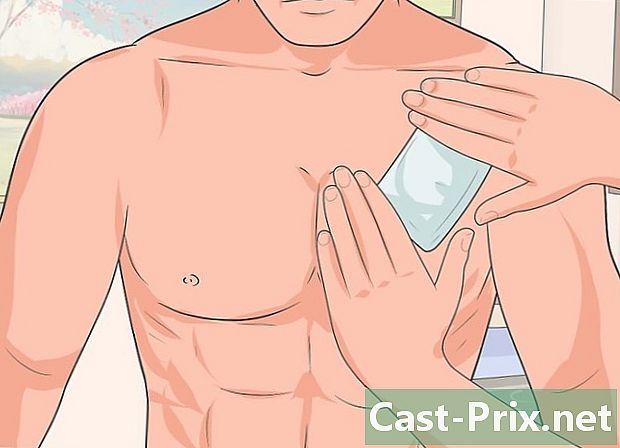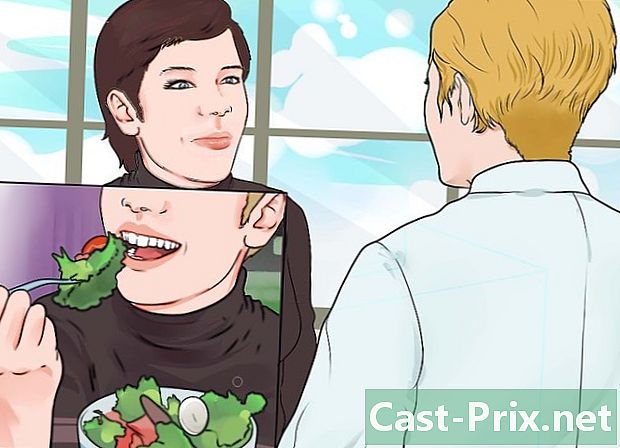ٹیم اسپیک کو کس طرح استعمال کریں
مصنف:
Louise Ward
تخلیق کی تاریخ:
3 فروری 2021
تازہ کاری کی تاریخ:
18 مئی 2024
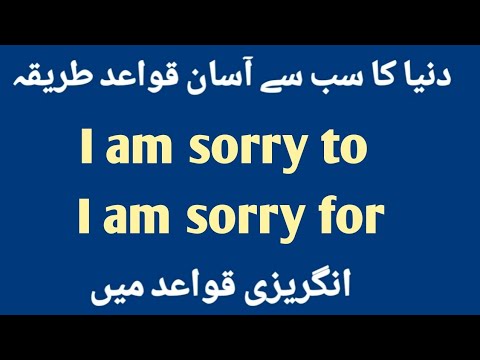
مواد
- مراحل
- حصہ 1 TeamSpeak ڈاؤن لوڈ اور انسٹال کریں
- حصہ 2 ٹیم اسپیک کو تشکیل دیں
- حصہ 3 کسی سرور سے جڑیں
- حصہ 4 ایک ٹیم سپیک سرور لانچ کریں
اگر آپ کو پہلا شخص شوٹر گیم ، آن لائن رول پلےنگ گیمس یا کسی دوسرے قسم کا کوآپریٹو ملٹی پلیئر گیم پسند ہے تو وائس چیٹ ایپلی کیشن کا استعمال ضروری ہے۔ لمبی تازہ کاریوں یا ہدایات کو ٹائپ کیے بغیر ، ہر وقت رابطے میں رہنے کی صلاحیت آپ کی ٹیم کو مسابقتی رکھتی ہے۔ اگر آپ کو ٹیم اسپیک سرور سے رابطہ قائم کرنے کا طریقہ سیکھنے کی ضرورت ہے یا اپنا سرور چلانا چاہتے ہیں تو آپ کو اس مضمون میں مددگار مدد ملے گی۔
مراحل
حصہ 1 TeamSpeak ڈاؤن لوڈ اور انسٹال کریں
-
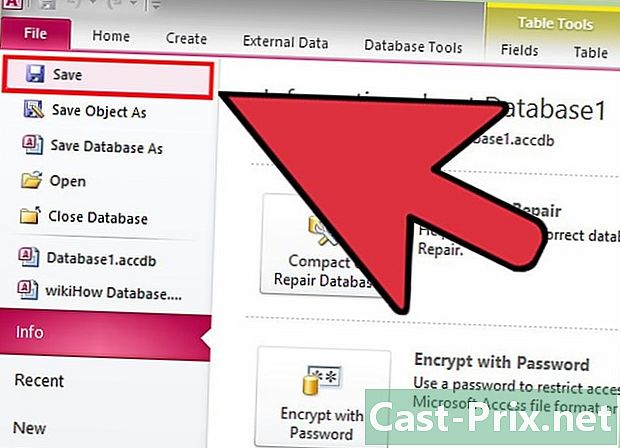
ٹیم اسپیک ویب سائٹ پر جائیں۔ آپ ٹیم اسپیک ہوم پیج سے تازہ ترین ورژن ڈاؤن لوڈ کرسکتے ہیں۔ ونڈوز کے لئے تازہ ترین 32 بٹ ورژن ڈاؤن لوڈ کرنے کے لئے ہوم پیج پر گرین "فری ڈاؤن لوڈ" کے بٹن پر کلک کریں یا دوسرے آپریٹنگ سسٹم کے ورژن ڈاؤن لوڈ کرنے کے لئے "مزید ڈاؤن لوڈ" لنک پر کلک کریں۔- اگر آپ ونڈوز کا 64 بٹ ورژن استعمال کررہے ہیں تو بہتر کارکردگی کیلئے 64 بٹ کلائنٹ ڈاؤن لوڈ کریں۔
- آپ کو کلائنٹ ڈاؤن لوڈ اور انسٹال کرنے کی ضرورت ہوگی یہاں تک کہ اگر آپ ٹیم اسپیک سرور تشکیل دے رہے ہیں۔
-
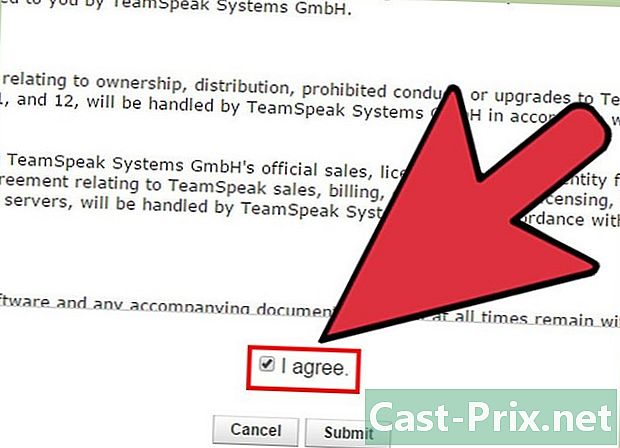
لائسنس کا معاہدہ قبول کریں۔ ڈاؤن لوڈ شروع ہونے سے پہلے آپ کو معاہدہ قبول کرنا ہوگا۔ یقینی بنائیں کہ آپ اپنے حقوق کو سمجھنے کے لئے سب کچھ پڑھتے ہیں ، پھر "جسیپٹ" کے لیبل والے باکس کو چیک کریں۔ -
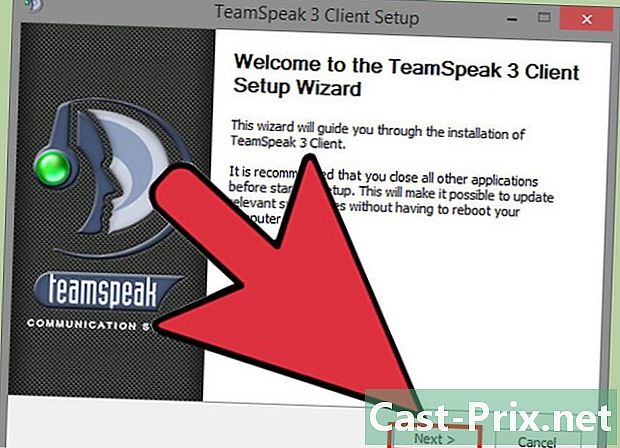
موکل انسٹال کریں۔ ڈاؤن لوڈ مکمل ہونے کے بعد ، ڈاؤن لوڈ شروع کرنے کے لئے انسٹالیشن فائل چلائیں۔ تنصیب کا عمل زیادہ تر سوفٹویئر تنصیبات کی طرح ہے۔ زیادہ تر صارفین کو انسٹالیشن کیلئے کسی بھی سیٹنگ کو تبدیل کرنے کی ضرورت نہیں ہوگی۔
حصہ 2 ٹیم اسپیک کو تشکیل دیں
-
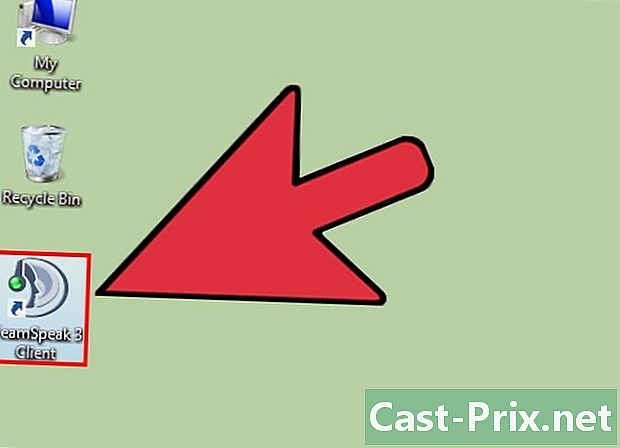
ٹیم اسپیک کلائنٹ لانچ کریں۔ ایک بار جب انسٹالیشن مکمل ہوجائے تو ، پہلی بار ٹیم اسپیک لانچ کریں۔ سرور سے منسلک ہونے سے پہلے ، آپ کو اپنے ہیڈ فون اور اسپیکر کے لئے بہترین معیار حاصل کرنے کے لئے ٹیم اسپیک کو تشکیل دینا ہوگا۔ -
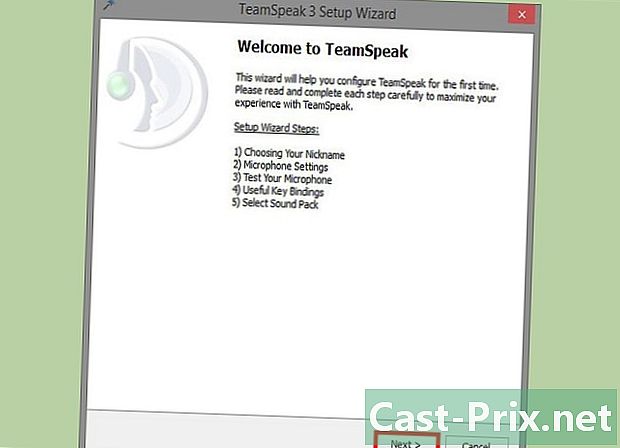
انسٹالیشن وزرڈ شروع کریں۔ اگر آپ نے پہلے کبھی ٹیم اسپیک لانچ نہیں کیا ہے ، تو جب آپ پہلی بار پروگرام شروع کریں گے تو انسٹالیشن وزرڈ کھل جائے گا۔ اگر ٹیم اسپیک پہلے بھی استعمال ہوچکی ہے تو ، آپ انسٹالیشن وزرڈ کو "ترتیبات" Set "سیٹ اپ وزرڈ" پر کلک کرکے شروع کرسکتے ہیں۔ -
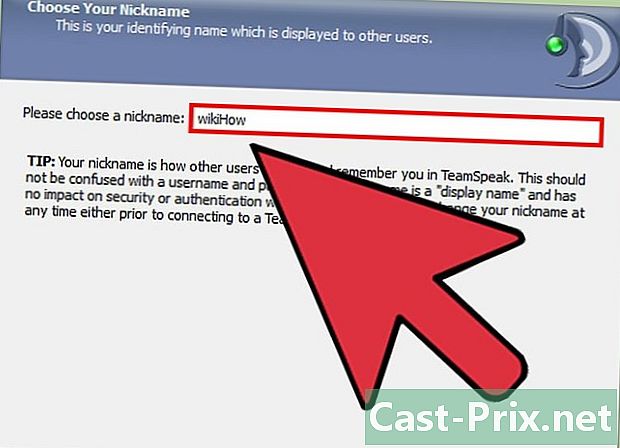
ایک عرفی نام بنائیں یہ وہ نام ہے جو ٹیم اسپیک سرور کے دوسرے صارفین اور منتظمین کے لئے ڈسپلے کیا جائے گا جس سے آپ جڑے ہوئے ہیں۔ آپ کا صارف نام صارف نام نہیں ہے اور صارف کے اکاؤنٹس یا سیکیورٹی کو متاثر نہیں کرتا ہے۔ آپ کا عرفی نام صرف وہی نام ہے جو ظاہر ہوتا ہے۔ ایک عرفی نام درج کریں اور جاری رکھنے کے لئے Next> پر کلک کریں۔- آپ کو کھیل میں استعمال ہونے والے نام کی طرح ایک عرفی انتخاب کرنا چاہئے۔ اس سے آپ کے ساتھی ٹیم کو آپ کی پہچان اور ٹیم کے اندر رابطے میں آسانی پیدا ہوگی۔
-
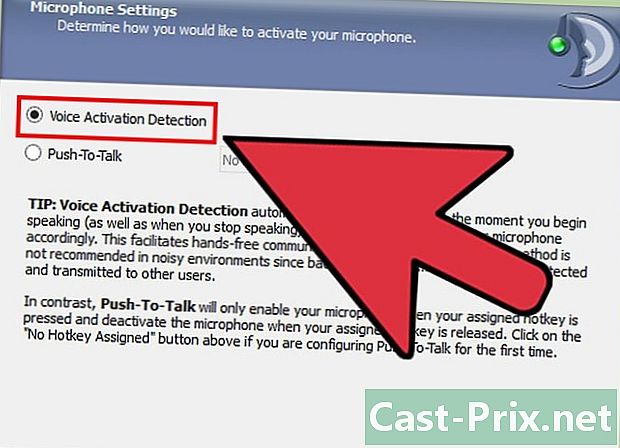
اپنی مائیکروفون ایکٹیویشن کی ترتیبات منتخب کریں۔ اپنے مائکروفون کو آن کرنے کے دو مختلف طریقے ہیں تاکہ آپ بات کرسکیں: "آواز کی سرگرمی کی کھوج (VAD)" اور "پش ٹو ٹاک (پی ٹی ٹی)"۔ آواز کا پتہ چلنے پر پہلا آپشن آپ کے مائیکروفون کو خود بخود چالو کردیتی ہے ، جبکہ دوسرا آپشن مائکروفون کو دبانے کے ساتھ ساتھ اسے چالو کرنے کے لئے ایک کلید دبانے کی ضرورت کرتا ہے۔- زیادہ تر ٹیم اسپیک سرورز ترجیح دیتے ہیں کہ لوگ خلل ڈالنے والے پس منظر کی آواز کے حادثاتی بازی کو روکنے کے لئے پی ٹی ٹی آپشن کا استعمال کریں۔ پی ٹی ٹی کا استعمال آپ اور آپ کے ساتھی کھلاڑی دونوں کے ل. استعمال کے بہتر تجربے کی اجازت دیتا ہے ، حالانکہ اسے دبانے کی کلید کو یاد رکھنے کی ضرورت ہے۔
-
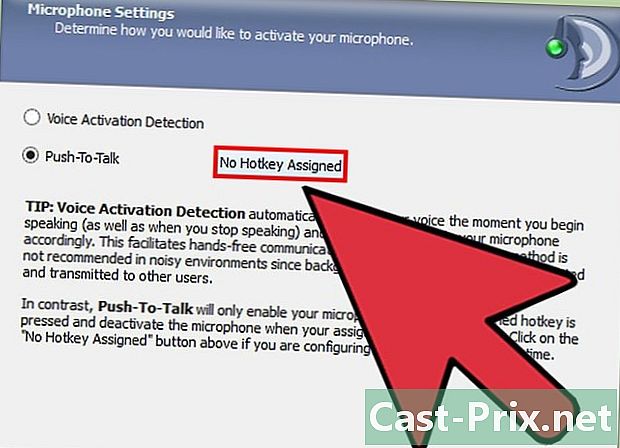
اپنی ہاٹکی کا انتخاب کریں۔ جب آپ پی پی ٹی کو منتخب کرتے ہیں تو ، "کوئی تفویض کردہ کی بورڈ شارٹ کٹ" فیلڈ پر کلک کریں۔ اگلی کلید جو آپ دبائیں گے وہ آپ کا پی ٹی ٹی بٹن بن جائے گی۔ آپ اپنے کی بورڈ پر کسی بھی کلید یا اپنے ماؤس کے کسی بھی بٹن کو استعمال کرسکتے ہیں۔ اس بات کو یقینی بنائیں کہ اس کھیل کے دوران آپ کی استعمال کی جانے والی کلید سے اختلاف نہیں ہوتا ہے۔ -
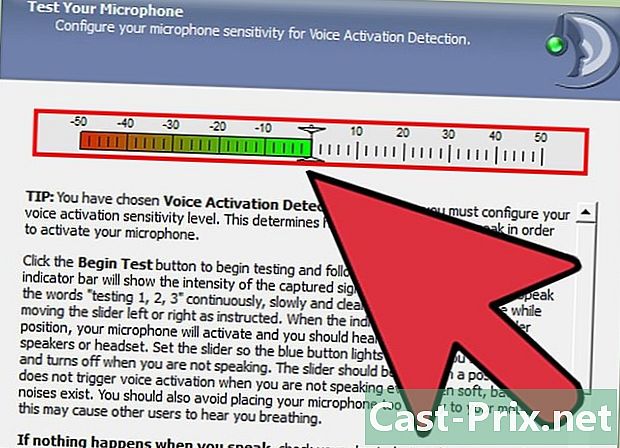
اپنے مائکروفون کی حساسیت کو ایڈجسٹ کریں۔ اگر آپ VAD منتخب کرتے ہیں تو ، آپ کو اپنے مائکروفون کی حساسیت کو ایڈجسٹ کرنے کی ضرورت ہے۔ اس سے مائیکروفون کی نشریات شروع ہونے سے پہلے حد سے تجاوز کرنے کی حد بن جاتی ہے۔ انشانکن عمل کو شروع کرنے کے لئے ٹیسٹ اسٹارٹ بٹن پر کلک کریں۔ جب آپ بولتے ہو تو سلائیڈر کو منتقل کریں ، اس سطح کو ایڈجسٹ کرنے کے لئے جس پر مائیکروفون آن ہوگا۔ -
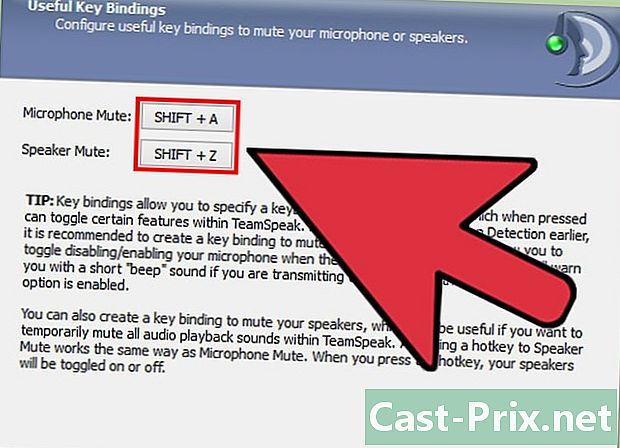
مائیکروفون یا اسپیکروں کو خاموش کرنے کیلئے کی بورڈ شارٹ کٹ بنائیں۔ یہ چابیاں آپ کو اپنے حکم سے اپنے مائکروفون یا اسپیکر کو کم کرنے دیں گی۔ مائکروفون کٹ خاص طور پر مفید ہے اگر آپ VAD استعمال کرتے ہیں ، کیونکہ اگر کمرے میں بہت زیادہ شور ہو تو آپ کو مائیکروفون کو بند کرنے کا امکان ہے۔- ہر بٹن پر کلک کریں ، پھر کلیدی امتزاج کو دبائیں جس کی آپ اس تقریب میں تفویض کرنا چاہتے ہیں۔ اگلا> پر کلک کریں جب آپ اپنی پسند سے مطمئن ہوں۔
-
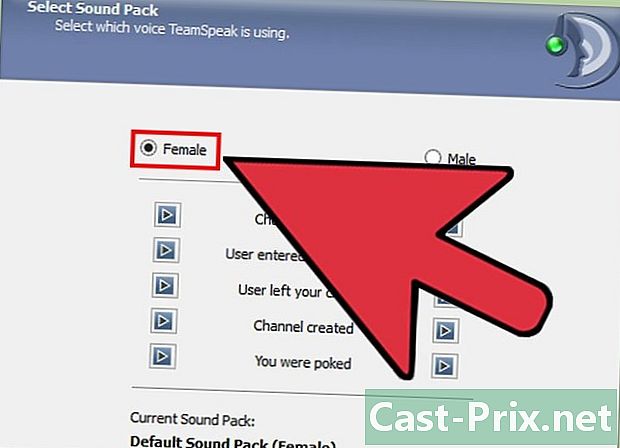
آواز کی ترتیبات منتخب کریں۔ جب چینل میں شامل ہوں گے یا چینل چھوڑیں گے یا جب آپ "پوک" ہوں گے تو ٹیم سپیک آپ کو مطلع کرے گی۔ آپ اپنی اطلاعات کیلئے مرد یا خواتین کی آواز منتخب کرسکتے ہیں۔ آپ "پلے" کے بٹن کو دبانے سے ہر قسم کی آواز کی مثال سن سکتے ہیں۔ -
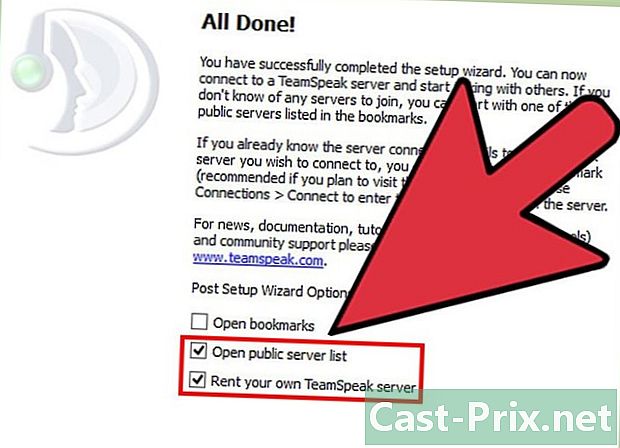
فیصلہ کریں کہ کیا آپ اوورلے اور حجم کنٹرول کی خصوصیات کو چالو کرنا چاہتے ہیں۔ اس صفحے پر ، آپ کو اپنے ٹیم اسپیک پروگرام میں کچھ خصوصیات شامل کرنے کا امکان ہے۔ اوورلے آپ کو اپنے موجودہ پروگرام پر ٹیم اسپیک انٹرفیس تک رسائی کی اجازت دیتا ہے ، اور آپ کو یہ جاننے کی اجازت دیتا ہے کہ کون بول رہا ہے۔ خاص طور پر بڑے گروپ کی صورت میں یہ کارآمد ہے۔ جب آپ میں سے کسی ساتھی میں سے کوئی بات کر رہا ہو تو حجم کنٹرول خود بخود آپ کے کھیل کی مقدار کو کم کردیتا ہے ، جو شور یا میوزیکل گیمز کی صورت میں کارآمد ثابت ہوسکتا ہے۔- اوورلے کو اضافی وسائل کی ضرورت ہوتی ہے اور اگر آپ کو پہلے سے ہی کھیل چلانے میں دشواری کا سامنا کرنا پڑتا ہے تو یہ ایک قابل عمل آپشن نہیں ہوسکتا ہے۔
-
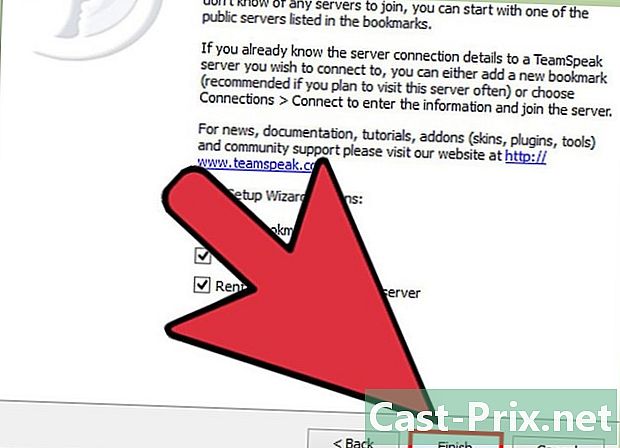
تنصیب مکمل کریں۔ انسٹالیشن وزرڈ کے آخری صفحے پر ، آپ کے پاس پبلک سرور لسٹ ، بک مارک مینیجر کھولنے اور اپنے سرور کو کرایہ پر لینے کے اختیارات ہوں گے۔ وہاں سے ، انسٹالیشن مکمل ہوچکی ہے اور آپ ٹیم اسپیک سرور سے رابطہ قائم کرنے کے لئے تیار ہیں۔ اپنی ٹیم کو اپنے سرور سے چلانے کے ل the اگلے حصے کو پڑھیں یا اس کے بعد کے حصے میں پڑھیں۔
حصہ 3 کسی سرور سے جڑیں
-
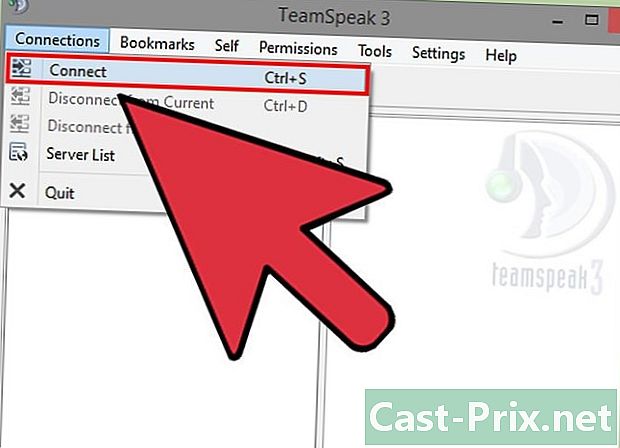
"لاگ ان" ونڈو کھولیں۔ پر کلک کریں کنکشنز → لاگ ان "کنکشن" ونڈو کھولنے کے لئے۔ آپ بھی دبائیں کے لئے Ctrl+S کھڑکی کو جلدی سے کھولنے کے ل. یہ ونڈو آپ کو سرور سے متعلق معلومات داخل کرنے کی اجازت دے گی۔- آپ کے پاس ٹیم اسپیک کلائنٹ کو خود بخود لانچ کرنے اور سرور سے منسلک ہونے کے لئے ویب سائٹوں کے ٹیم اسپیک لنک پر کلک کرنے کا اختیار بھی موجود ہے۔
-
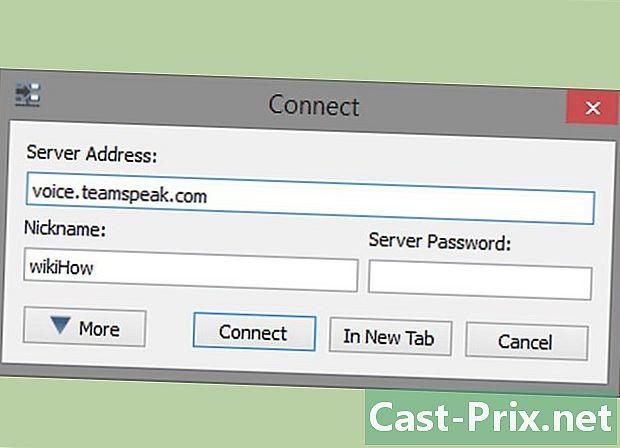
مطلوبہ معلومات درج کریں۔ آپ کو چینل کا پتہ درج کرنے کی ضرورت ہے ، جو نام یا IP پتہ ہوسکتا ہے۔ اس بات کو یقینی بنائیں کہ آپ سرور پورٹ ، ":" کے ذریعہ ، جس کے بعد بندرگاہ نمبر شامل ہیں ، شامل ہیں۔ اگر سرور کو پاس ورڈ کی ضرورت ہو تو ، آپ کو "سرور پاس ورڈ" فیلڈ درج کرنا ہوگا۔ آپ کی بورڈ شارٹ کٹ اور مائکروفون کیپچر کے ل different مختلف پروفائلز کا انتخاب کرسکتے ہیں ، لیکن شاید آپ کو ابھی ان ترتیبات کو تبدیل کرنے کی ضرورت نہیں ہوگی۔- آپ کے ذریعہ درخواست کردہ عرفی عرفی نام ہوگا۔ اگر یہ نام پہلے ہی کسی سرور کے ذریعہ لیا ہوا ہے تو ، آپ کا نام خراب ہوجائے گا۔
- آپ عام طور پر اپنے گروپ کی ویب سائٹ یا فورم پر ٹیم اسپیک سرور کی معلومات حاصل کرسکتے ہیں۔ کسی اور ممبر سے پوچھیں اگر آپ انہیں نہیں ڈھونڈ سکتے ہیں۔
-
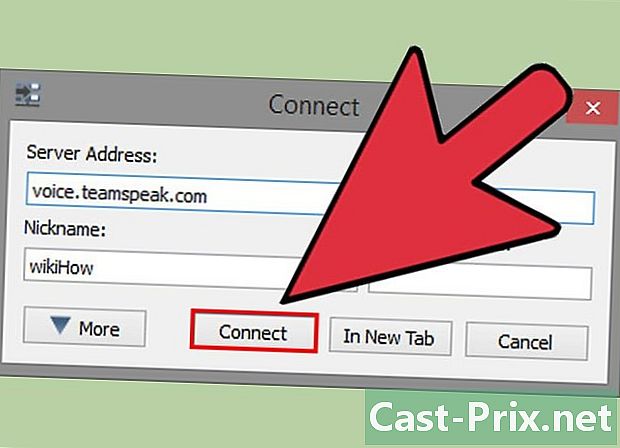
کنیکٹ کے بٹن پر کلک کریں۔ ٹیم اسپیک سرور سے رابطہ قائم کرنے کی کوشش کرے گی اور آپ دیکھیں گے کہ مرکزی ونڈو معلومات کو بھرنا شروع کردے گی۔ آپ ونڈو کے نیچے اسٹیٹس فریم میں کنکشن کی حیثیت کو چیک کرسکتے ہیں۔ -
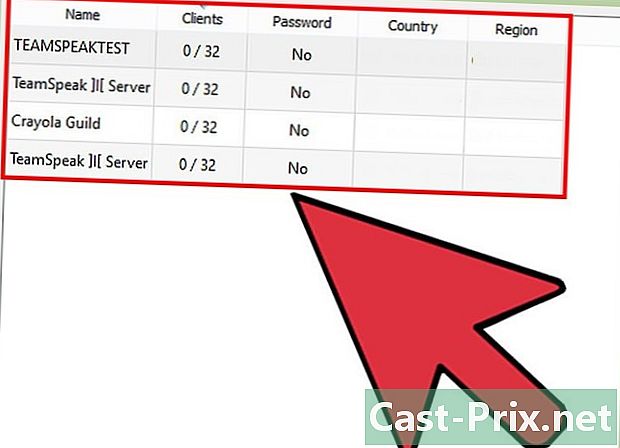
سرور کو براؤز کریں۔ ونڈو کے بائیں پین پر ، آپ سرور کیلئے چینلز کی فہرست دیکھ سکتے ہیں۔ چینلز کو پاس ورڈ سے محفوظ کیا جاسکتا ہے اور ان تک رسائی کے ل you آپ کو منتظم کی اجازت کی ضرورت ہوسکتی ہے۔ صارفین کی ایک فہرست ہر چینل کے نیچے دکھائی جائے گی۔- گیم کے زیادہ تر گروپوں میں ایک سرور ہے جس کو گروپ میں کھیلے جانے والے مختلف کھیلوں کے لئے وقف کردہ کئی چینلز میں تقسیم کیا گیا ہے ، اور ساتھ ہی یہ گروپ خاص طور پر اہم ہے تو سینئرز کے لئے بھی مخصوص سیکشن ہے۔ سرور کی ترتیب گروپ کے لحاظ سے بہت مختلف ہوتی ہے۔
- اس میں شامل ہونے کے لئے چین پر ڈبل کلک کریں۔ آپ صرف ان صارفین کے ساتھ ہی بات چیت کرنے کے قابل ہوں گے جو آپ جیسے چینل پر ہیں۔
-
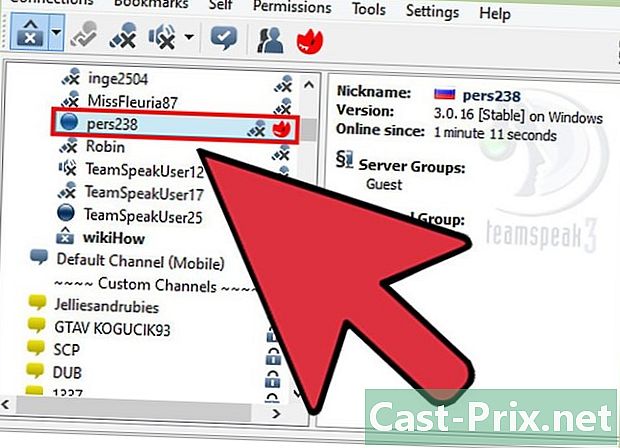
دوسرے صارفین کے ساتھ تحریری طور پر گفتگو کریں۔ صوتی چیٹ کے علاوہ ، ہر چینل کے لئے ایک بنیادی تحریری چیٹ ہے۔ آپ ونڈو کے نیچے دیئے گئے ٹیب پر کلک کرکے اس تک رسائی حاصل کرسکتے ہیں۔ اہم چیزیں ، حساس معلومات یا خصوصی احکامات لگانے سے پرہیز کریں ، کیونکہ بہت سے کھلاڑی کھیل کے دوران انہیں نہیں دیکھ پائیں گے۔ -
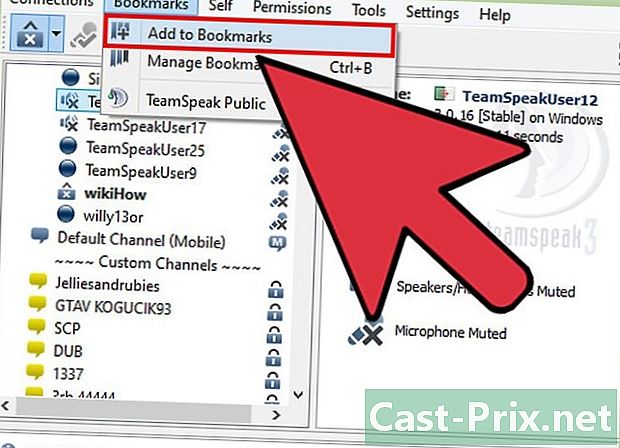
اپنے معمول کے سرورز کو اپنے بُک مارکس میں رکھیں۔ اگر آپ توقع کرتے ہیں کہ آپ جو سرور استعمال کررہے ہیں اس سے کثرت سے جڑیں گے ، اگر آپ اسے اپنے بُک مارکس میں رکھتے ہیں تو آپ آسانی سے اس سے رابطہ کرسکتے ہیں۔ اس سے آپ کو ایک ہی کلک سے اس سے رابطہ قائم کرنے کی سہولت ملے گی۔ اگر آپ فی الحال کسی سرور سے جڑے ہوئے ہیں تو کلک کریں بک مارک → بُک مارکس میں شامل کریں موجودہ سرور کو اپنی بُک مارک لسٹ میں شامل کرنے کیلئے۔- اگر آپ کسی ایسے سرور کو شامل کرنا چاہتے ہیں جس میں آپ فی الحال متصل نہیں ہیں تو ، پر کلک کریں بک مارک → بُک مارکس کا نظم کریں دستی طور پر سرور شامل کرنے کے ل.
حصہ 4 ایک ٹیم سپیک سرور لانچ کریں
-
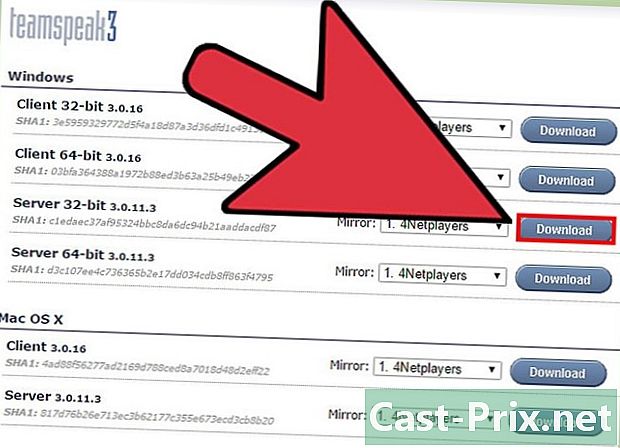
سرور سافٹ ویئر ڈاؤن لوڈ کریں۔ TeamSpeak غیر منافع بخش استعمال کرنے والے ہر شخص کے لئے مفت ہے ، جیسے ویڈیو گیم گروپس۔ آپ سرور سافٹ ویئر کو خود اپنی مشین پر یا کسی میزبان سرور پر 32 افراد تک چلا سکتے ہیں ، یا 512 افراد تک سرشار میزبان سرور پر چلا سکتے ہیں۔ اگر آپ کو کسی بڑے سرور کی ضرورت ہے تو آپ کو ٹیم سپیک سے کرایہ حاصل کرنا ہوگا۔- آپ ٹیم اسپیک ویب سائٹ کے "ڈاؤن لوڈ" والے صفحے پر سرور سافٹ ویئر تلاش کرسکتے ہیں۔ تصدیق کریں کہ آپ آپریٹنگ سسٹم پر انحصار کرتے ہوئے صحیح ورژن ڈاؤن لوڈ کرسکتے ہیں جس پر آپ سرور کو انسٹال کرنا چاہتے ہیں۔ فائلوں کو کواریوٹو کے بطور ڈاؤن لوڈ کیا جائے گا۔
- ڈاؤن لوڈ شروع کرنے سے پہلے آپ کو لائسنس کے معاہدے کو قبول کرنے کی ضرورت ہوگی۔
-
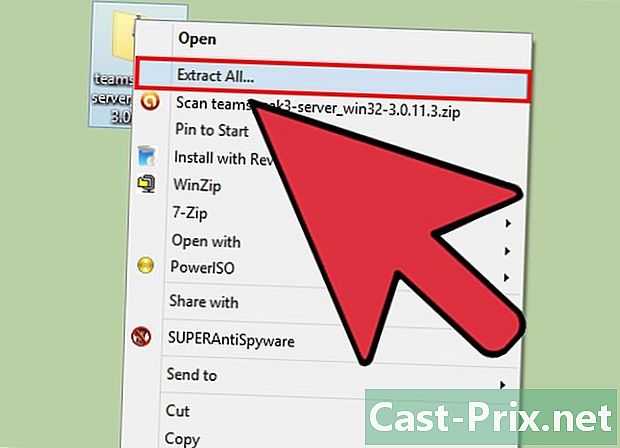
لارچییو نکالیں۔ آپ نے ڈاؤن لوڈ کی فائل ایک محفوظ شدہ دستاویزات ہے جس میں متعدد فائلیں شامل ہیں۔ لارچییو نکالیں تاکہ آپ وہاں موجود فائلوں کو استعمال کرسکیں۔ رسائی کے لئے آسان جگہ سے اقتباس ، مثال کے طور پر اپنے ڈیسک پر۔ -
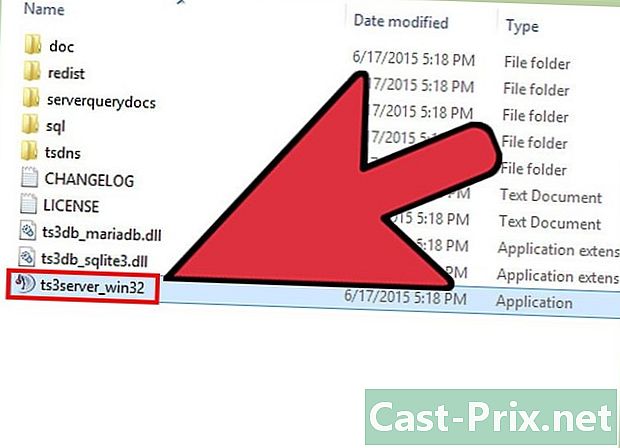
سرور شروع کریں۔ نکلے ہوئے فولڈر میں ایپلیکیشن لانچ کریں۔ آپ کو متعدد فائلیں اور فولڈرز بنتے ہوئے نظر آئیں گے ، پھر کئی اہم معلومات کے ساتھ ونڈو نظر آئے گا۔ آپ اپنے سرور کے منتظم کا صارف نام ، اپنا پاس ورڈ اور اپنی استحقاق کی کلید دیکھیں گے۔- اس کی ہر قدر کو ایک خالی نوٹ پیڈ دستاویز میں کاپی کریں۔ کلپ بورڈ میں کاپی کرنے کے لئے آپ معلومات کے ہر ٹکڑے کے ساتھ والے بٹن پر کلک کرسکتے ہیں۔
- یہاں ، سرور تقریبا کام میں ہے۔ اس کی تشکیل کے ل You آپ کو سرور سے رابطہ قائم کرنے کی ضرورت ہوگی۔
-
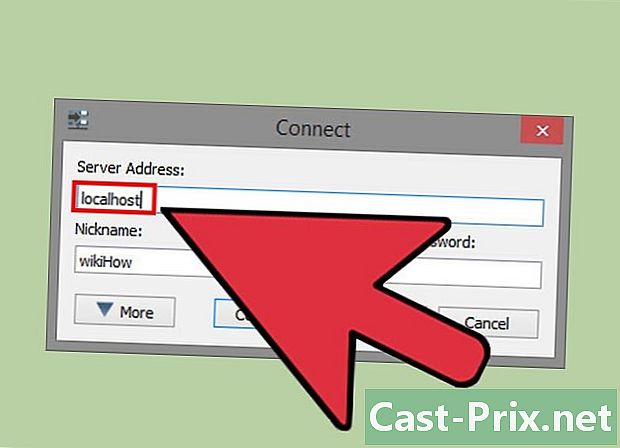
سرور میں لاگ ان کریں۔ ٹیم اسپیک کلائنٹ کھولیں۔ "کنیکٹ" مینو کھولیں اور داخل کریں لوکل ہوسٹ ایڈریس بار میں اپنے صارف نام کو اپنی مرضی کے مطابق تبدیل کریں اور یہ یقینی بنائیں کہ سرور کا "پاس ورڈ" فیلڈ خالی ہے۔ کنیکٹ کے بٹن پر کلک کریں۔ -
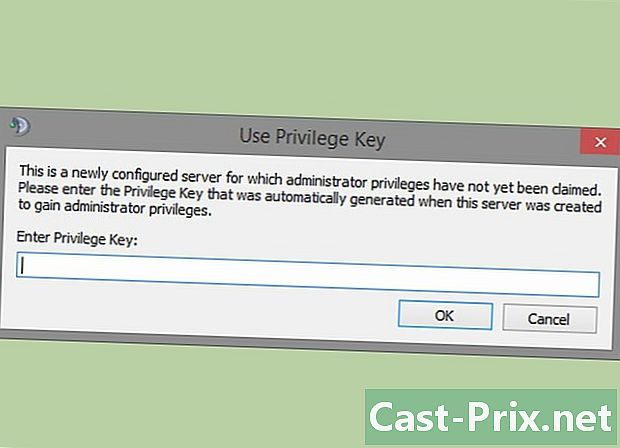
سرور کے منتظم کے حقوق کا دعوی کریں۔ جب آپ پہلی بار سرور میں لاگ ان ہوتے ہیں تو ، آپ سے وہ استحقاق کی کلید طلب کی جاتی ہے جو آپ نے نوٹ پیڈ میں کاپی کی تھی۔ اس سے آپ کو سرور کنفیگریشن تبدیل کرنے اور دوسرے صارفین کو اجازت دینے کی اجازت ہوگی۔ ایک بار جب آپ نے کلید درج کرلی ہے تو ، صارفین کی فہرست میں سرور کے منتظم کا آئکن آپ کے نام کے ساتھ آتا ہے۔ -
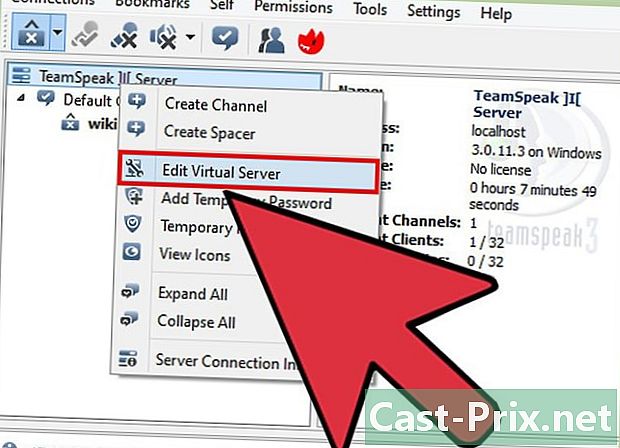
اپنے سرور کو تشکیل دیں۔ چینل کی فہرست کے اوپری حصے میں سرور نام پر دائیں کلک کریں۔ ظاہر ہونے والے مینو میں سے "ورچوئل سرور میں ترمیم کریں" کو منتخب کریں۔ آپ کو اپنے سرور کو اپنی مرضی کے مطابق بنانے کی اجازت دینے کے لئے ایک ونڈو کھل جائے گی۔ آپ کے پاس اختیارات کا ایک بہت بڑا انتخاب ہے تاکہ آپ اپنے طریقے سے اپنے سرور کو اور زیادہ شخصی بنانے میں مدد کرسکیں۔- "سرور نام" فیلڈ میں ، اپنے سرور کا نام درج کریں۔ عام طور پر ، یہ آپ کے ویڈیو گیمز کے گروپ کے نام پر مبنی ہے۔
- "پاس ورڈ" فیلڈ میں اپنے سرور کیلئے پاس ورڈ مرتب کریں۔ اس سے یہ یقینی بنانے میں مدد ملے گی کہ صرف وہ لوگ جو آپ کے اختیار میں ہیں آپ کے سرور تک رسائی حاصل کرسکتے ہیں۔ آپ جن لوگوں کو لاگ ان کی اجازت دینا چاہتے ہیں ان میں پاس ورڈ تقسیم کرنے کے لئے اپنے فورمز یا نجی افراد کا استعمال کریں۔
- "ویلکم" فیلڈ میں ، آپ ایک مختصر لکھ سکتے ہیں جو صارفین کے ساتھ ہر بار مربوط ہونے کے وقت ظاہر ہوگا۔ اپنی ٹیم کو تازہ ترین خبروں یا کسی اہم فورم تھریڈ سے آگاہ کرنے کے لئے اس کا استعمال کریں۔
-
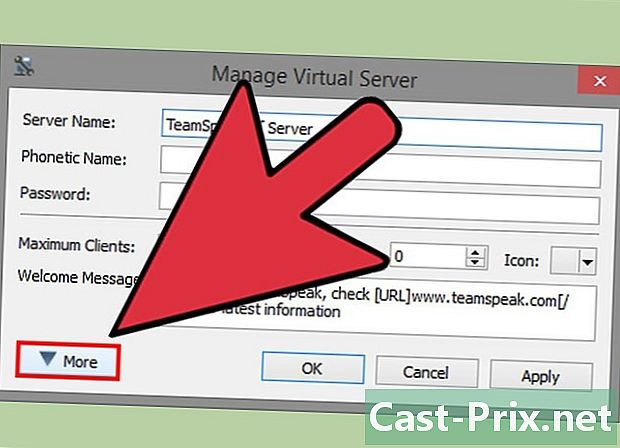
حسب ضرورت شامل کریں۔ دیگر جدید ترتیبات کو دیکھنے کے لئے "ورچوئل سرور کا نظم کریں" ونڈو کے نچلے حصے میں مزید ▼ کے بٹن پر کلک کریں۔ وہ آپ کو اپنے سرور کے کام کو ٹھیک کرنے کی اجازت دیں گے۔ سب سے اہم "میزبان" ٹیب ہے۔- "میزبان" ٹیب میں ، آپ اپنے سرور کیلئے بینر کی تصویر منتخب کرسکتے ہیں ، جو تمام صارفین کو نظر آئے گا۔ آپ "میزبان" بٹن بھی تشکیل دے سکتے ہیں جو اوپر دائیں کونے میں نظر آئے گا۔ بہت سارے سرورز اس بٹن کو ٹیم کی ویب سائٹ پر صارفین کو ہدایت کرنے کے لئے استعمال کرتے ہیں۔
-
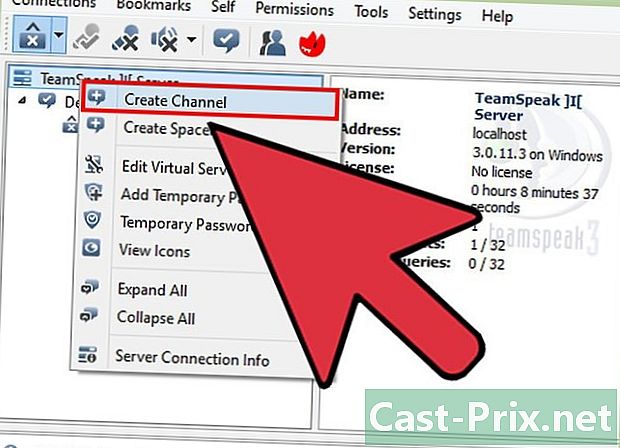
اپنے چینلز بنائیں۔ اگر آپ کے گروپ میں متعدد دلچسپیاں ہیں تو ، آپ لوگوں کو کھیل کے موضوع پر قائم رہنے میں مدد کے ل multiple ایک سے زیادہ چینلز بنانا چاہتے ہیں ۔مثال کے طور پر ، اگر آپ کا گروپ دو کھیلوں میں شامل ہے ، تو آپ ہر کھیل کے لئے ایک چینل بنا سکتے ہیں ، نیز ایک عام سلسلہ "سیلون"۔ جب لوگ کھیلتے ہیں تو ، وہ مناسب چینل میں جاسکتے ہیں اور جب وہ کھیلوں کے درمیان بیٹھتے ہیں تو ، وہ لاؤنج کا استعمال کرسکتے ہیں جو کھیل رہے ہیں انہیں پریشان نہ کریں۔- چینلز بنانے کے لئے ، چینل کے درخت میں سرور نام پر دائیں کلک کریں اور "چینل بنائیں" پر کلک کریں۔ آپ چینل کا نام ، وضاحت ، پاس ورڈ نیز سلسلہ کے مستقل کردار کی وضاحت کرسکتے ہیں اور اسے کہاں محفوظ کرنا ہوگا۔
- آپ تاروں میں سب اسٹورنگز تشکیل دے سکتے ہیں ، جو خاص طور پر بڑے گروپوں کے لئے کارآمد ثابت ہوسکتے ہیں۔
- "اجازت" ٹیب آپ کو اجازت کی سطح طے کرنے دیتا ہے جس سے لوگوں کو مختلف اقدامات کرنے کی ضرورت ہوتی ہے۔
- کھلی بندرگاہیں۔ چونکہ زیادہ تر مؤکلوں کو آپ کے سرور سے رابطہ قائم کرنے کے قابل ہونا چاہئے ، لہذا کچھ بندرگاہیں کھولنا یقینی بنائے گا کہ زیادہ سے زیادہ لوگ بغیر کسی پریشانی کے لاگ ان ہوسکیں۔ اپنی راؤٹر کی ترتیبات تک رسائی حاصل کریں ، پھر درج ذیل بندرگاہیں کھولیں: UDP 9987 & TCP 30033. UDP 9987 آنے والے رابطوں کی اجازت دینے میں مدد کرتا ہے ، جبکہ TCP 30033 صارفین کے درمیان فائل کی منتقلی کی اجازت دیتا ہے۔
-
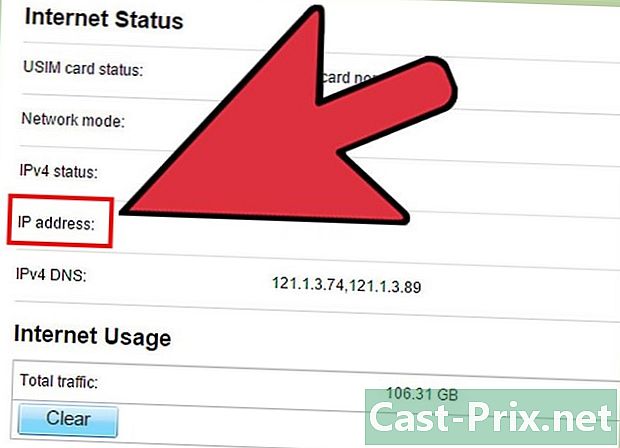
متحرک DNS پتہ تشکیل دیں۔ آپ اپنی ٹیم کے آئی پی ایڈریس کو اپنے ٹیم کے ساتھیوں کو دے سکتے ہیں تاکہ وہ اس سے رابطہ قائم کرسکیں ، لیکن یہ پتہ کسی جگہ تبدیل ہونا ہے۔ مزید یہ کہ ، وہ یاد رکھنا بہت آسان نہیں ہے۔ آپ DynDND جیسی خدمات کا استعمال اپنے IP پتے پر ڈومین نام تفویض کرنے کے ل. کرسکتے ہیں ، جو آپ کے IP پتے میں تبدیلی کے باوجود خود بخود لوگوں کو ری ڈائریکٹ کردے گی۔